Trenutno dostopna zgradba programa Windows 10 prikaže najbolj uporabljene programe / aplikacije in nedavno dodano aplikacijo / program na levi strani menija Start. Težava pa je v tem, da seznam ne prikaže več kot ene nedavno nameščene aplikacije ali programa.
Microsoft je naredil več sprememb v meniju »Start« v prihajajoči posodobitvi ob 10. obletnici Windows. V operacijskem sistemu Windows 10 Obnovitev obletnice 14328 ali novejših gradnikov, se v meniju Start prikažejo do trije programi / aplikacije na nedavno dodanem seznamu, seznam pa lahko razširite s klikom na gumb Razširi, da si ogledate vse nedavno nameščene programe in aplikacije, nameščene iz trgovine. Skratka, zdaj lahko s klikom prikažete vse nedavno dodane programe.

Poleg menija Start lahko pregledate tudi nedavno nameščene programe in aplikacije, tako da se pomaknete na Nastavitve. Ogledate si lahko datum namestitve in odstranite program iz nastavitev.
Če si želite ogledati nedavno nameščene aplikacije in programe v sistemu Windows 10, sledite spodnjim navodilom.
Oglejte si nedavno nameščene programe in aplikacije v meniju »Start«
1. korak: Odprite meni Start s klikom gumba Start v opravilni vrstici ali s pritiskom tipke z logotipom Windows na tipkovnici.
2. korak: Nedavno nameščene programe in aplikacije najdete pod Nedavno dodan seznam. Na seznamu so prikazani do tri nedavno dodane aplikacije in programi, vendar pa si lahko ogledate vse nedavno dodane programe in aplikacije, tako da kliknete gumb Razširi .
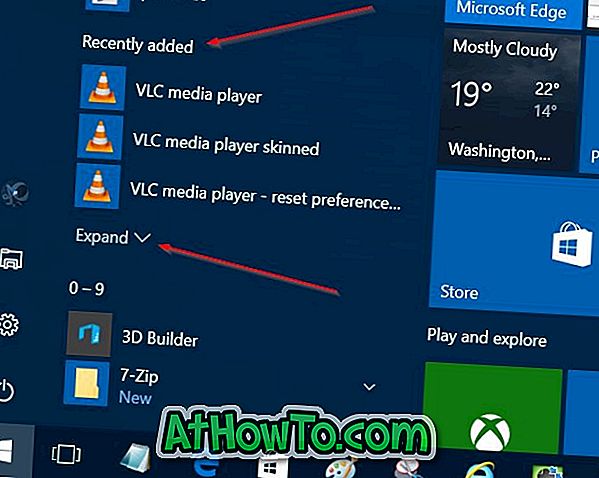
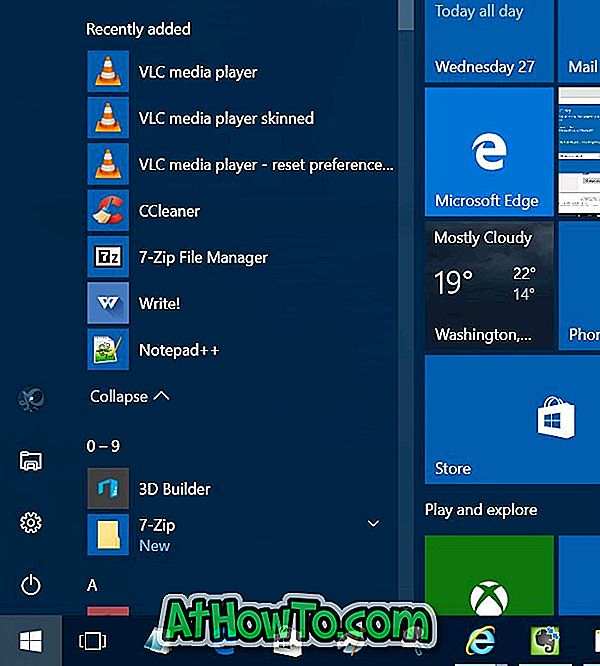
OPOMBA: Če se seznam Nedavno dodan, ne prikaže, je verjetno zato, ker ste izklopili seznam v aplikaciji Nastavitve. Oglejte si naš seznam dodaj / odstrani Nedavno dodani v vodniku menija Start, da omogočite seznam.
Oglejte si nedavno nameščene programe in aplikacije v nastavitvah
1. korak: Odprite aplikacijo Nastavitve, tako da kliknete njeno ikono na levi strani menija Start. Aplikacijo Nastavitve lahko zaženete tudi s hkratnim pritiskom na logotip Windows in tipke I.
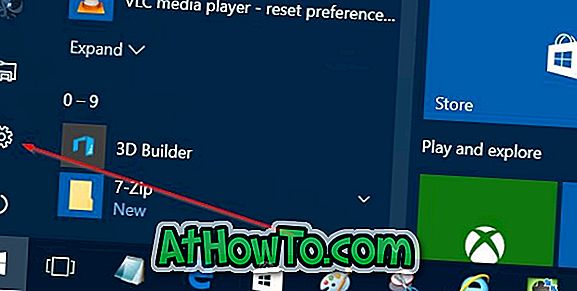
2. korak: Ko se zažene nastavitev, kliknite ikono Sistem .

3. korak: Kliknite Aplikacije in funkcije .
4. korak: V razdelku »Aplikacije in funkcije« v spustnem meniju izberite možnost Razvrsti po datumu namestitve, da si ogledate vse nedavno nameščene programe in aplikacije. Seznam prikazuje tudi datum namestitve za vsak program / aplikacijo na seznamu.

Upam, da to pomaga!














